Conseils sur l’élimination de la Locklock Ransomware (désinstaller Locklock Ransomware)
Spécialistes ont détecté une nouvelle infection ransomware récemment. On l’appelle Locklock Ransomware. Locklock est une infection de ransomware standard basée sur un projet open source EDA2. On sait aussi qu’il apparaît sur les ordinateurs des utilisateurs sinophones principalement. Même si elle est très active en Chine, il sera certainement de crypter vos fichiers trop si elle trouve un moyen d’entrer dans votre ordinateur.
Notre équipe de spécialistes a révélé que cette infection ransomware verrouille tous les types de fichiers qu’il trouve stockés sur l’ordinateur. Heureusement, il ne touche pas tous les fichiers système situés dans % windir%, si votre système d’exploitation Windows ne deviendra pas inutilisable. Malheureusement, Locklock Ransomware utilise l’algorithme de chiffrement AES-256, donc il ne sera certainement pas facile à ouvrir ces fichiers, qu’il a chiffré. Les cybercriminels utilisent cet algorithme de chiffrement sur le but. Ils cherchent à rendre impossible décrypter les fichiers sans la clé de déchiffrement.
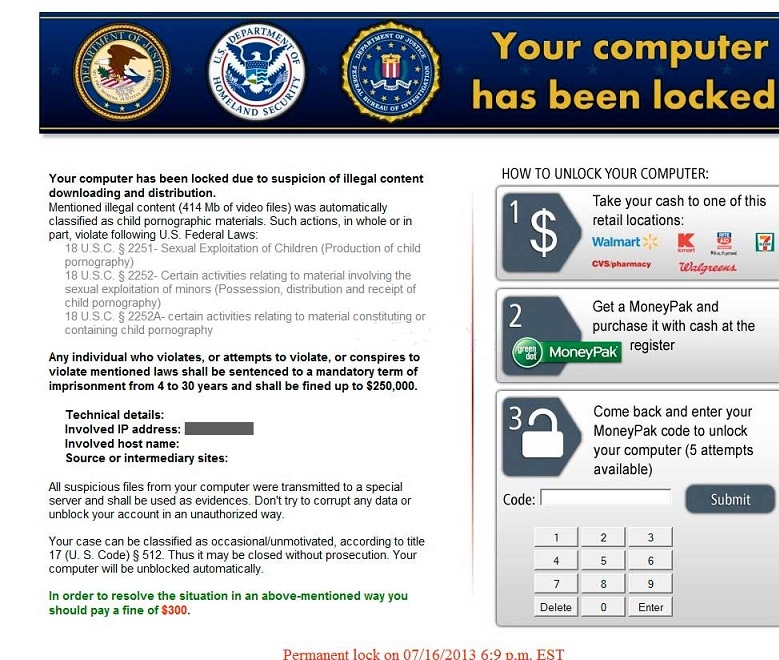
Télécharger outil de suppressionpour supprimer Locklock Ransomware
Bien sûr, ils vous offriront pour l’acheter parce que l’objectif principal des infections ransomware est pour que les utilisateurs à verser de l’argent. Nos spécialistes sont strictement contre paiements aux cyber-criminels parce que vous ne pourriez même pas obtenir la clé de déchiffrement après avoir effectué un paiement. En outre, cyber-escrocs arrêtera certainement pas créer des logiciels malveillants s’ils obtiennent toujours ce qu’ils veulent. Retirer Locklock Ransomware aussitôt que possible.
Locklock Ransomware verrouille les fichiers personnels, y compris les images, documents, musique et vidéos en ajoutant l’extension .locklock. Vous remarquerez immédiatement si l’extension originale de votre fichier est modifiée, afin que vous sachiez que vos fichiers sont cryptés trop. Quoi d’autre vous remarquerez que votre bureau est un fichier READ_ME. TXT. Cette infection ransomware créera immédiatement une fois terminé crypter les fichiers sur le système. Vous serez a expliqué pourquoi vos fichiers sont cryptés : « votre ordinateur a été piraté ». En outre, vous découvrirez ce que cyber-criminels attendent à faire, c’est-à-dire de les contacter par l’intermédiaire de l’email fourni. Vous ne devez pas écrire un email à locklockrs@aol.com si vous savez que vous n’allez pas à verser de l’argent aux cyber-criminels car vous sera seulement expliqué comment faire un paiement dans un courriel que vous recevez de cyber-escrocs. Nous ne connaissons pas le montant exact d’argent que vous aurez à payer pour le décrypteur, mais nous sommes sûrs qu’il ne sera pas bon marché pour récupérer les fichiers personnels. Quel que soit le prix de l’outil de décryptage, nous ne recommandons pas de verser de l’argent car un) vous ne pourriez pas obtenir quoi que ce soit de cyber-criminels ; b) vous pouvez télécharger un outil gratuit sur le web et utilisez-le pour ouvrir vos fichiers et c) vous pouvez récupérer facilement vos fichiers si vous disposez d’une sauvegarde. Supprimer Locklock Ransomware avant de prendre toute mesure afin de décrypter les fichiers sans payer de l’argent.
Nous sommes sûrs que vous ne voulez pas rencontrer une autre infection ransomware après l’acquaintanceship avec Locklock Ransomware. Bien sûr, vous pouvez empêcher d’entrer votre système. Tout d’abord, il faut savoir que Locklock Ransomware et autres menaces similaires entrez ordinateurs secrètement. Il y a deux façons ils entrent dans les ordinateurs passent inaperçues. Tout d’abord, on sait que ces infections sont distribuées par l’intermédiaire de spams. Ils voyagent dans ces e-mails comme pièces jointes et apparaissent sur les ordinateurs, si un utilisateur s’ouvre à eux. Qui plus est, les infections ransomware pourraient être supprimées à chevaux de Troie trop. C’est vraiment dur empêcher les chevaux de Troie dans l’ordinateur, si nous croyons que chaque utilisateur doit disposer des logiciels de sécurité réputé installé sur le système pour assurer la protection maximale.
Comment supprimer Locklock Ransomware?
Les utilisateurs qui souhaitent enlever Locklock Ransomware doivent vérifier le guide de suppression manuelle ci-dessous. Comme vous pouvez le voir, il ne sera pas très difficile de se débarrasser de cette menace, car il vous suffit de supprimer le fichier malveillant et le READ_ME. TXT de bureau. Si vous trouvez la méthode manuelle trop compliquée, utilisez SpyHunter, qui est un solvant de malware automatique bonne réputation. Vous trouverez les logiciels malveillants et les composants qui font partie de programmes d’indigne de confiance quelques secondes et puis éliminera tous.
Télécharger outil de suppressionpour supprimer Locklock Ransomware
Découvrez comment supprimer Locklock Ransomware depuis votre ordinateur
- Étape 1. Comment supprimer Locklock Ransomware de Windows ?
- Étape 2. Comment supprimer Locklock Ransomware de navigateurs web ?
- Étape 3. Comment réinitialiser votre navigateur web ?
Étape 1. Comment supprimer Locklock Ransomware de Windows ?
a) Supprimer Locklock Ransomware concernant l'application de Windows XP
- Cliquez sur Démarrer
- Sélectionnez Control Panel

- Cliquez sur Ajouter ou supprimer des programmes

- Cliquez sur Locklock Ransomware logiciels associés

- Cliquez sur supprimer
b) Désinstaller programme connexe de Locklock Ransomware de Windows 7 et Vista
- Ouvrir le menu Démarrer
- Cliquez sur panneau de configuration

- Aller à désinstaller un programme

- Locklock Ransomware Select liés application
- Cliquez sur désinstaller

c) Supprimer Locklock Ransomware concernant l'application de Windows 8
- Appuyez sur Win + C pour ouvrir la barre de charme

- Sélectionnez Paramètres et ouvrez panneau de configuration

- Choisissez désinstaller un programme

- Sélectionnez le programme connexes Locklock Ransomware
- Cliquez sur désinstaller

Étape 2. Comment supprimer Locklock Ransomware de navigateurs web ?
a) Effacer les Locklock Ransomware de Internet Explorer
- Ouvrez votre navigateur et appuyez sur Alt + X
- Cliquez sur gérer Add-ons

- Sélectionnez les barres d'outils et Extensions
- Supprimez les extensions indésirables

- Aller à la fournisseurs de recherche
- Effacer Locklock Ransomware et choisissez un nouveau moteur

- Appuyez à nouveau sur Alt + x, puis sur Options Internet

- Changer votre page d'accueil sous l'onglet général

- Cliquez sur OK pour enregistrer les modifications faites
b) Éliminer les Locklock Ransomware de Mozilla Firefox
- Ouvrez Mozilla et cliquez sur le menu
- Sélectionnez Add-ons et de passer à Extensions

- Choisir et de supprimer des extensions indésirables

- Cliquez de nouveau sur le menu et sélectionnez Options

- Sous l'onglet général, remplacez votre page d'accueil

- Allez dans l'onglet Rechercher et éliminer Locklock Ransomware

- Sélectionnez votre nouveau fournisseur de recherche par défaut
c) Supprimer Locklock Ransomware de Google Chrome
- Lancez Google Chrome et ouvrez le menu
- Choisir des outils plus et aller à Extensions

- Résilier les extensions du navigateur non désirés

- Aller à paramètres (sous les Extensions)

- Cliquez sur la page définie dans la section de démarrage On

- Remplacer votre page d'accueil
- Allez à la section de recherche, puis cliquez sur gérer les moteurs de recherche

- Fin Locklock Ransomware et choisir un nouveau fournisseur
Étape 3. Comment réinitialiser votre navigateur web ?
a) Remise à zéro Internet Explorer
- Ouvrez votre navigateur et cliquez sur l'icône d'engrenage
- Sélectionnez Options Internet

- Passer à l'onglet Avancé, puis cliquez sur Reset

- Permettent de supprimer les paramètres personnels
- Cliquez sur Reset

- Redémarrez Internet Explorer
b) Reset Mozilla Firefox
- Lancer Mozilla et ouvrez le menu
- Cliquez sur aide (le point d'interrogation)

- Choisir des informations de dépannage

- Cliquez sur le bouton Refresh / la Firefox

- Sélectionnez actualiser Firefox
c) Remise à zéro Google Chrome
- Ouvrez Chrome et cliquez sur le menu

- Choisissez paramètres et cliquez sur Afficher les paramètres avancé

- Cliquez sur rétablir les paramètres

- Sélectionnez Reset
d) Reset Safari
- Lancer le navigateur Safari
- Cliquez sur Safari paramètres (en haut à droite)
- Sélectionnez Reset Safari...

- Un dialogue avec les éléments présélectionnés s'affichera
- Assurez-vous que tous les éléments, que vous devez supprimer sont sélectionnés

- Cliquez sur Reset
- Safari va redémarrer automatiquement
* SpyHunter scanner, publié sur ce site est destiné à être utilisé uniquement comme un outil de détection. plus d’informations sur SpyHunter. Pour utiliser la fonctionnalité de suppression, vous devrez acheter la version complète de SpyHunter. Si vous souhaitez désinstaller SpyHunter, cliquez ici.

